Introduzione:
La firma di un documento è considerata estremamente importante soprattutto in caso di accordo legale tra due o più parti. Tutti noi abbiamo familiarità con le normali firme disegnate a mano che facciamo su carta, tuttavia, poiché in questi giorni dovremmo occuparci di documenti elettronici molto frequentemente come i PDF, quindi diventa una necessità trovare un modo per digitalizzare firmare un documento. In questo articolo discuteremo con te il metodo per firmare digitalmente un PDF.
Metodo di firma digitale di un PDF:
Per firmare digitalmente un documento PDF, è necessario eseguire i seguenti passaggi dopo aver aperto il file PDF che si desidera firmare:
Fare clic sull'icona della firma situata sulla barra delle applicazioni come evidenziato nell'immagine mostrata di seguito:
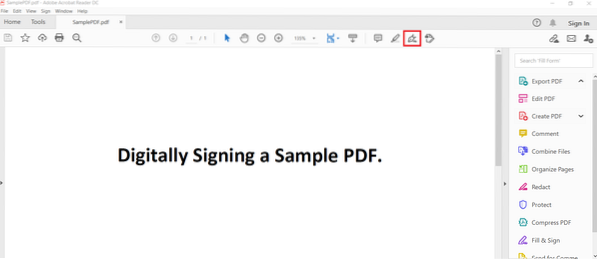
Facendo clic su questa icona verranno visualizzate due opzioni sullo schermo. Devi scegliere l'opzione "Aggiungi firma" da queste opzioni come mostrato nell'immagine seguente:

Dopo aver fatto ciò, apparirà una finestra di dialogo sul tuo schermo in cui avrai le seguenti tre schede: Tipo, Disegna e Immagine. La scheda "Tipo" ti consente di digitare la tua firma sotto forma di alfabeti e il tuo lettore PDF la trasformerà automaticamente in una firma visivamente accattivante. La scheda "Disegna" ti fornisce una penna con la quale puoi disegnare manualmente la tua firma nello stesso modo in cui fai sulla carta. L'opzione "Immagine" ti consente di selezionare un'immagine dal tuo computer e caricarla sul tuo documento PDF come firma digitale. Questa finestra di dialogo ti viene presentata nell'immagine mostrata di seguito:
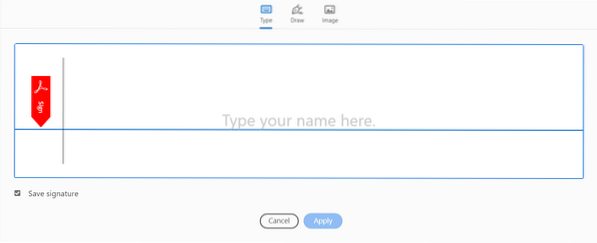
Ora ti guideremo attraverso tutte e tre le schede di questa finestra di dialogo una per una. Innanzitutto, selezioneremo la scheda "Tipo" e digiteremo alcuni alfabeti come nostra firma, come mostrato nell'immagine seguente. Puoi anche cambiare lo stile predefinito della firma scegliendone uno dall'elenco a discesa Cambia stile. Una volta che sei soddisfatto dello stile generato della firma, puoi semplicemente fare clic sul pulsante Applica.
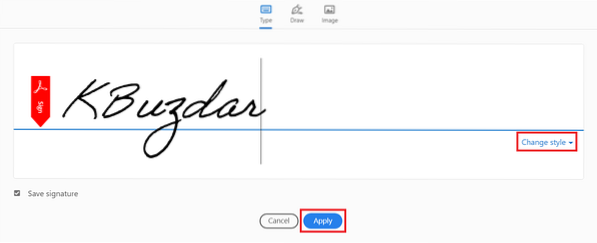
Quando farai clic sul pulsante "Applica", sarai in grado di posizionare la tua firma appena generata in qualsiasi punto del documento, come mostrato nell'immagine qui sotto:

Se desideri disegnare la tua firma manualmente, dovrai passare alla scheda "Disegna" come evidenziato nell'immagine seguente. Dopo essere passati a questa scheda, ti verrà presentata una penna con la quale puoi fare un disegno a forma libera. Puoi disegnare qualsiasi firma a tua scelta, dopodiché devi fare clic sul pulsante "Applica".
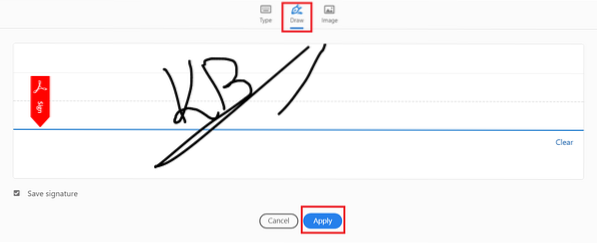
Dopo aver fatto clic sul pulsante "Applica", sarai in grado di posizionare la tua firma appena disegnata in qualsiasi punto del documento, come mostrato nell'immagine qui sotto:
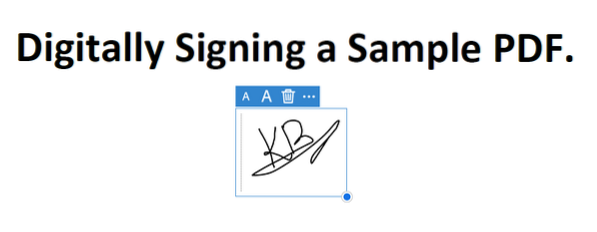
Infine, se desideri scegliere un'immagine come firma digitale, devi passare alla scheda "Immagine". Non appena passerai alla scheda "Immagine", ti sarà permesso di scegliere qualsiasi immagine desiderata dal tuo sistema informatico. Dopo aver selezionato un'immagine come firma digitale, fai clic sul pulsante "Apri" come evidenziato nell'immagine seguente:
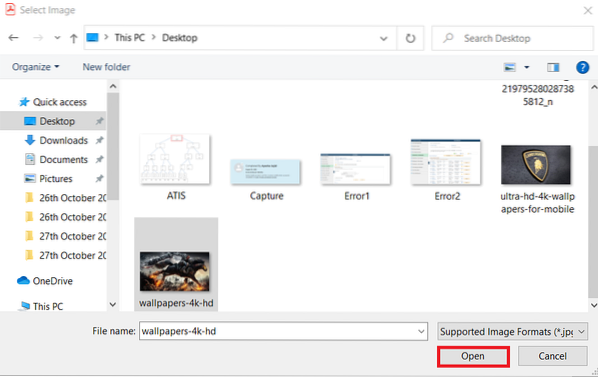
Ora è necessario fare clic sul pulsante "Applica" come evidenziato nell'immagine mostrata di seguito:
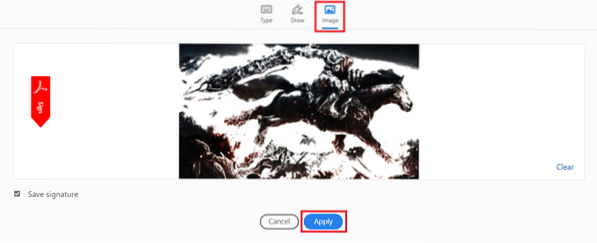
Quando farai clic sul pulsante "Applica", sarai in grado di posizionare l'immagine della tua firma in qualsiasi punto del documento, come mostrato nell'immagine seguente:
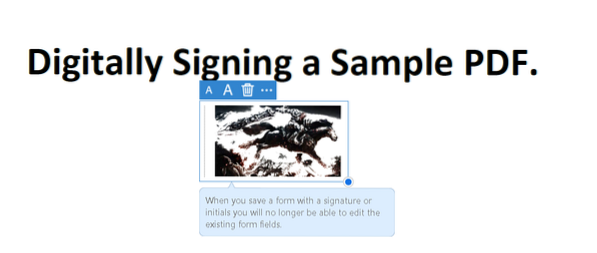
Conclusione:
In questo articolo, abbiamo condiviso con te il metodo completo per firmare digitalmente un PDF. Questo metodo può rivelarsi davvero efficace se intendi stipulare accordi online con i tuoi clienti o datori di lavoro poiché puoi mostrare convenientemente il tuo interesse per qualcosa firmandolo digitalmente.
 Phenquestions
Phenquestions


